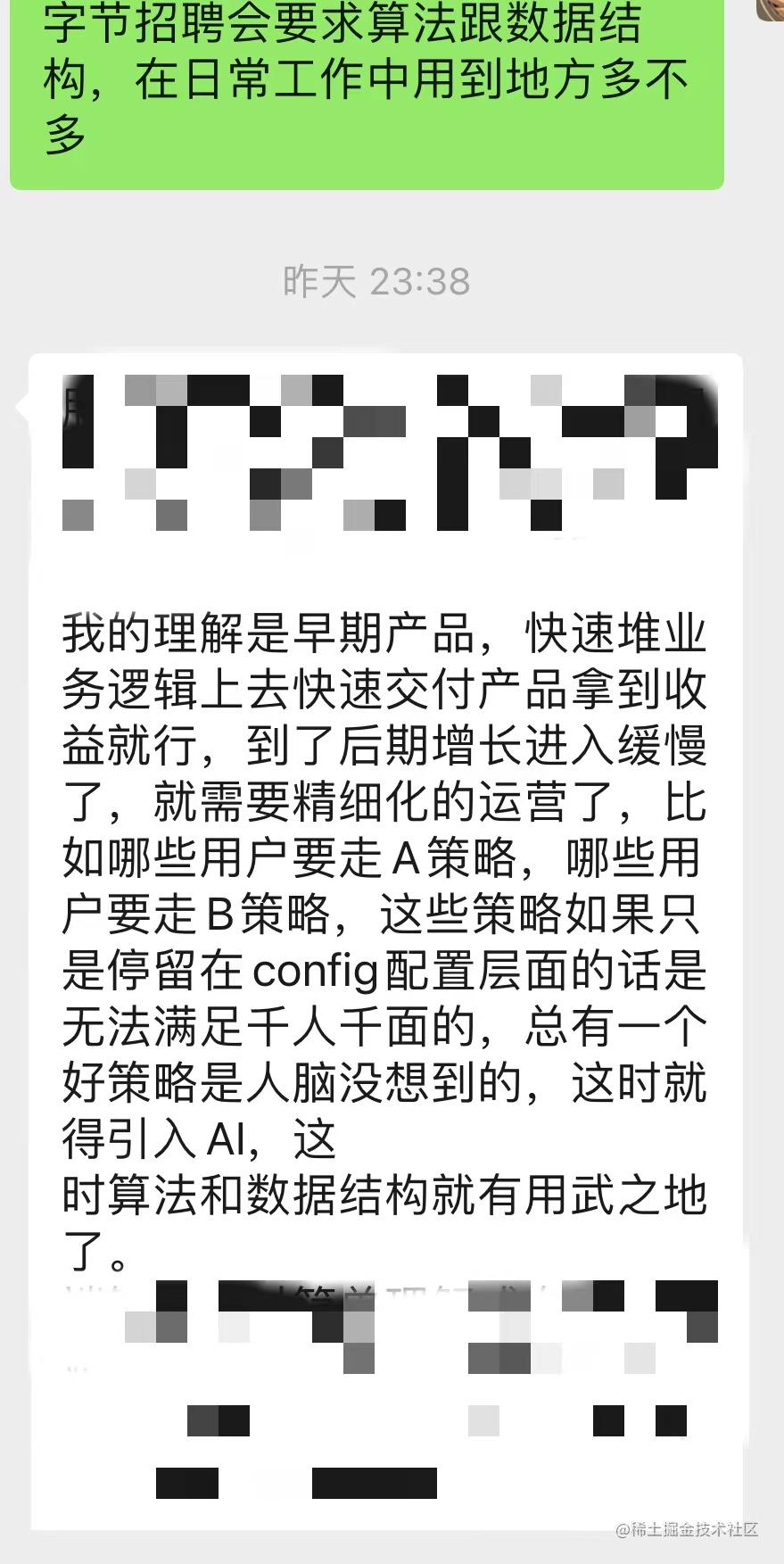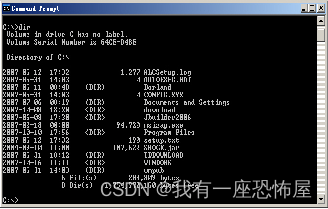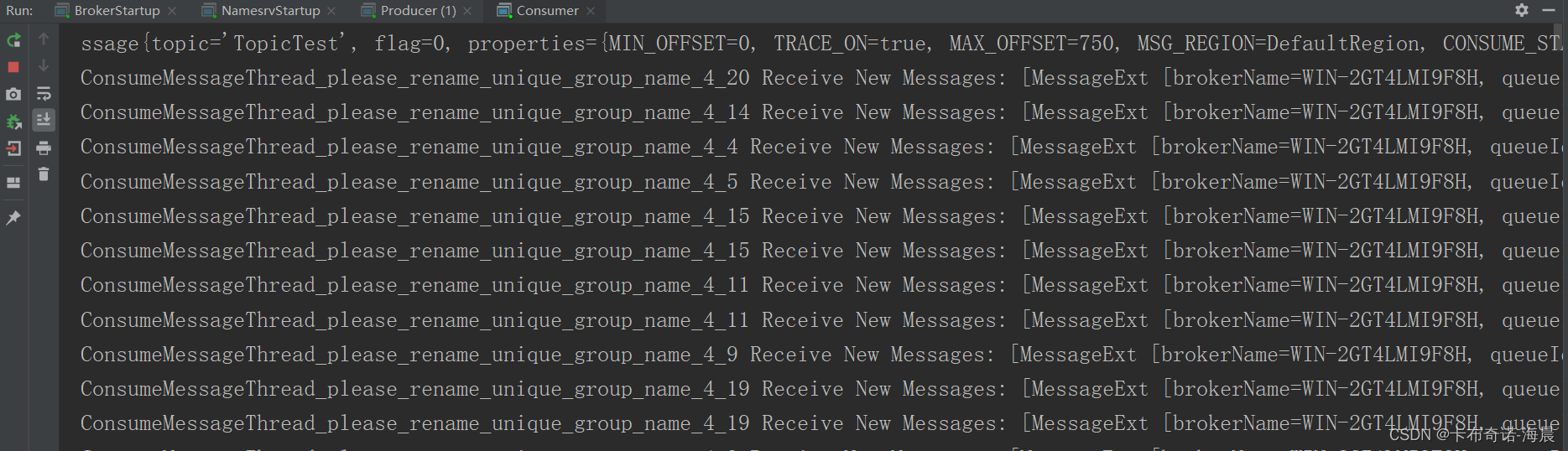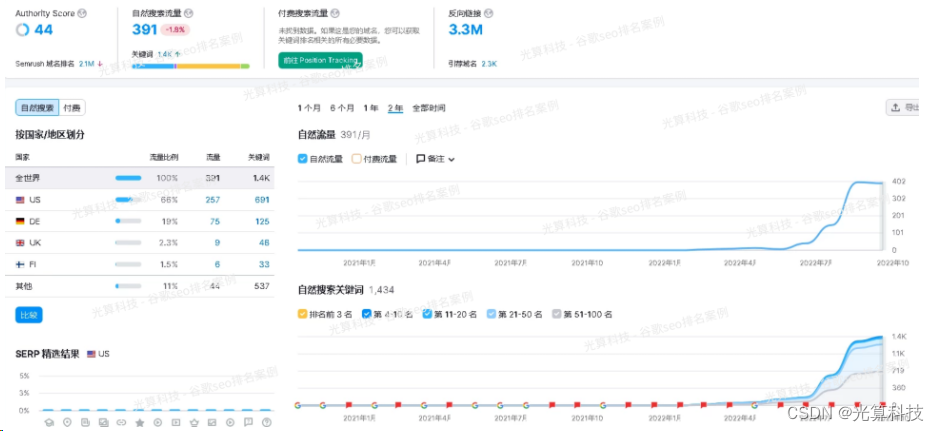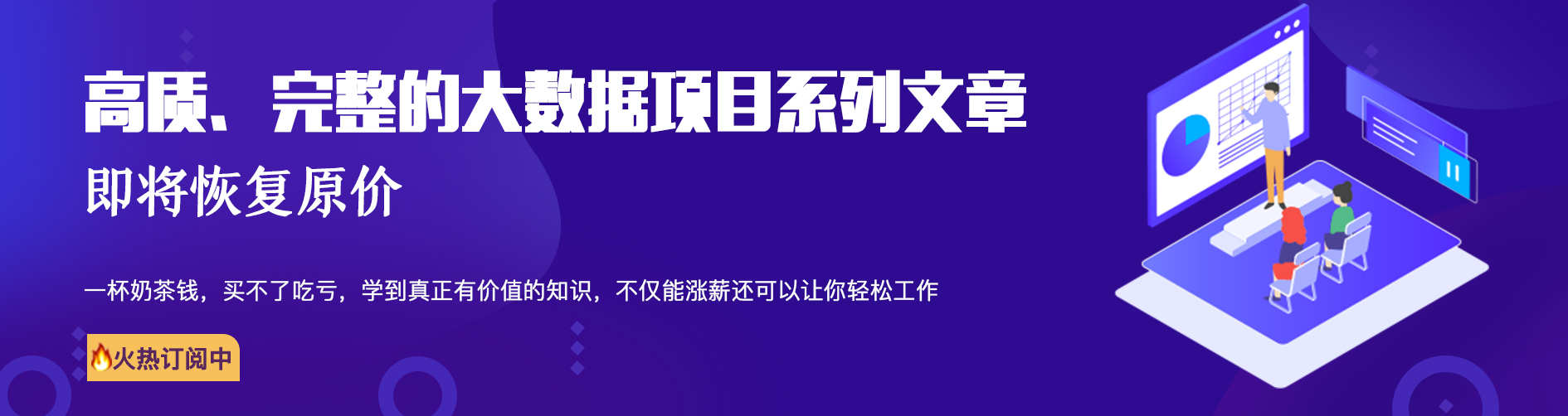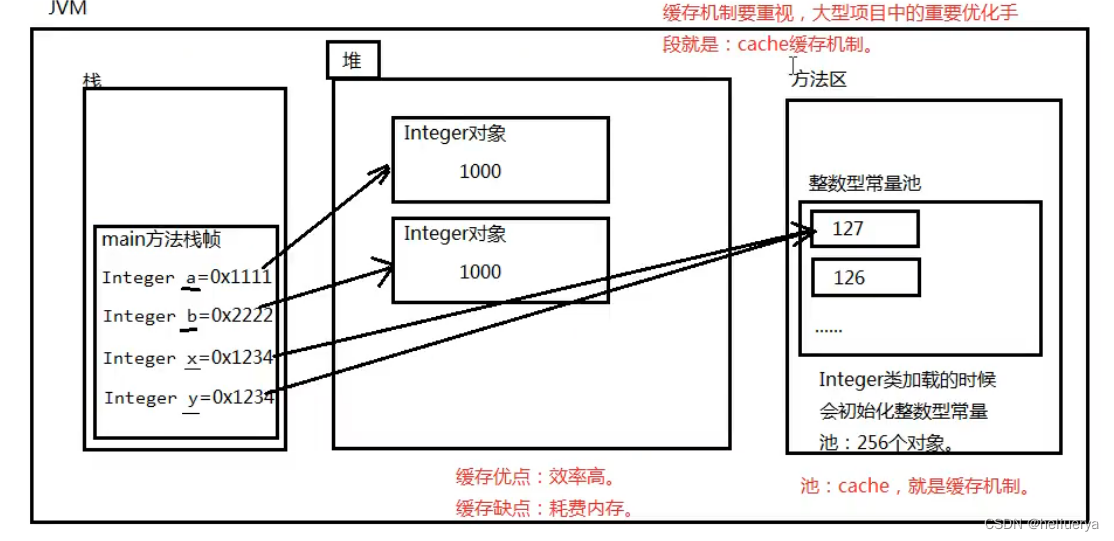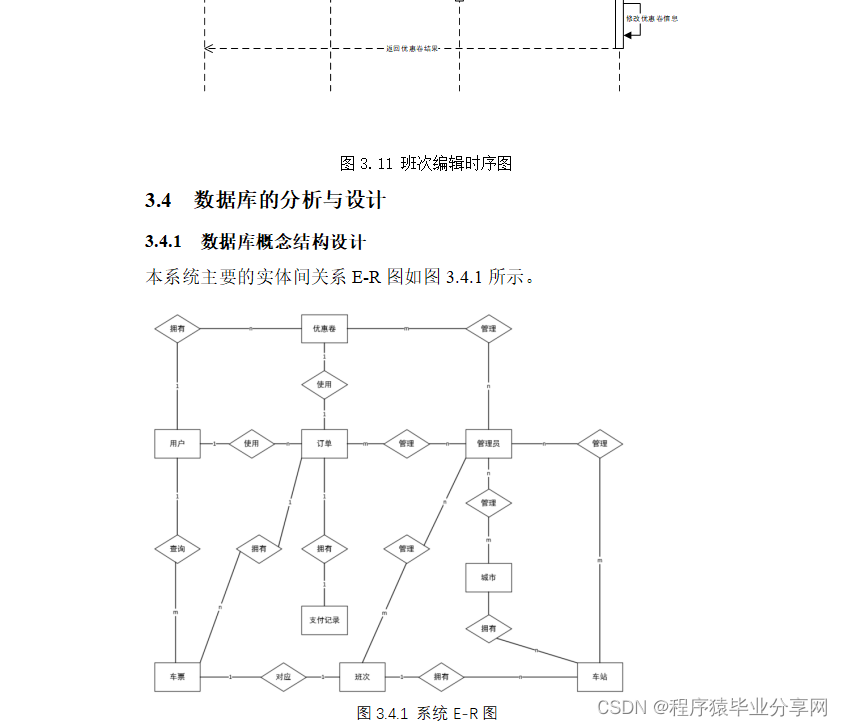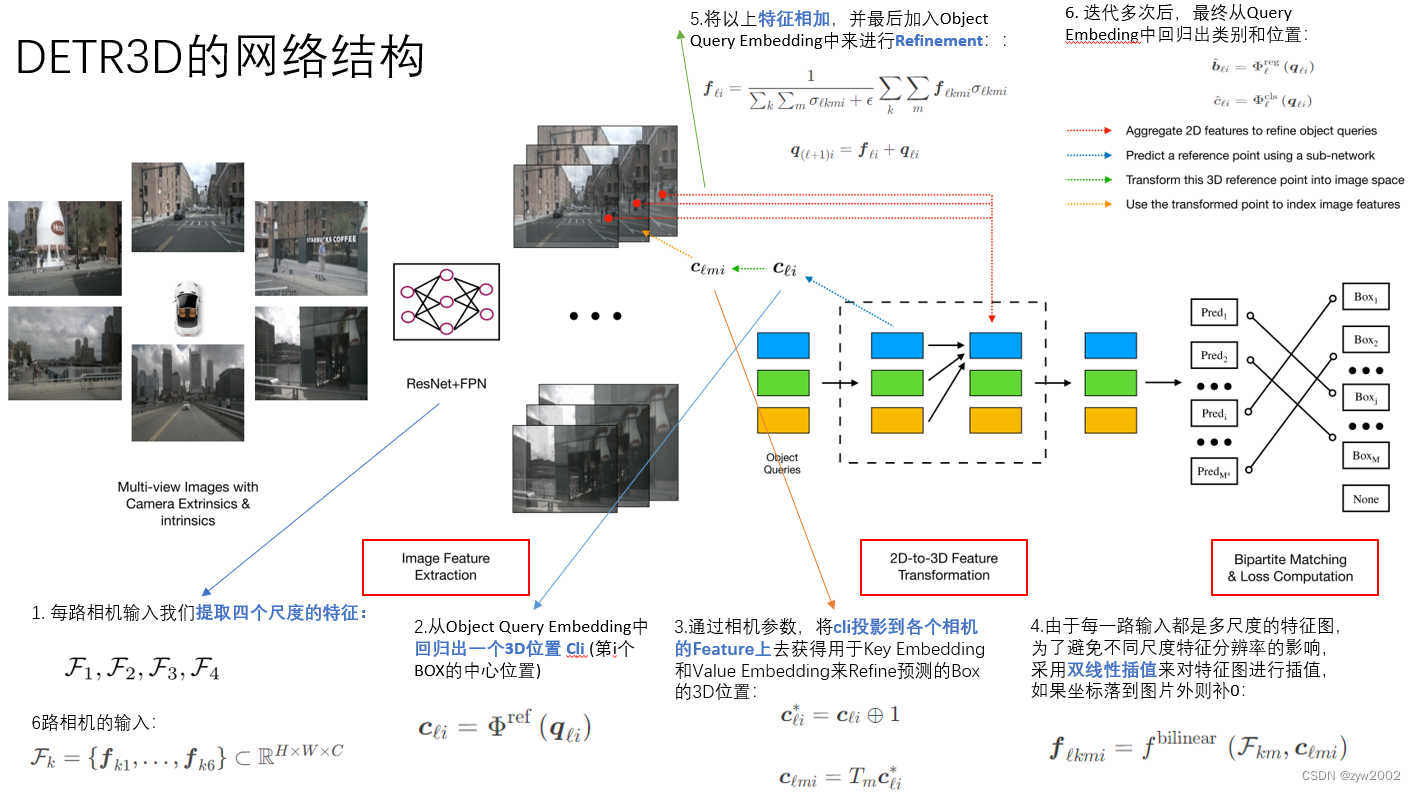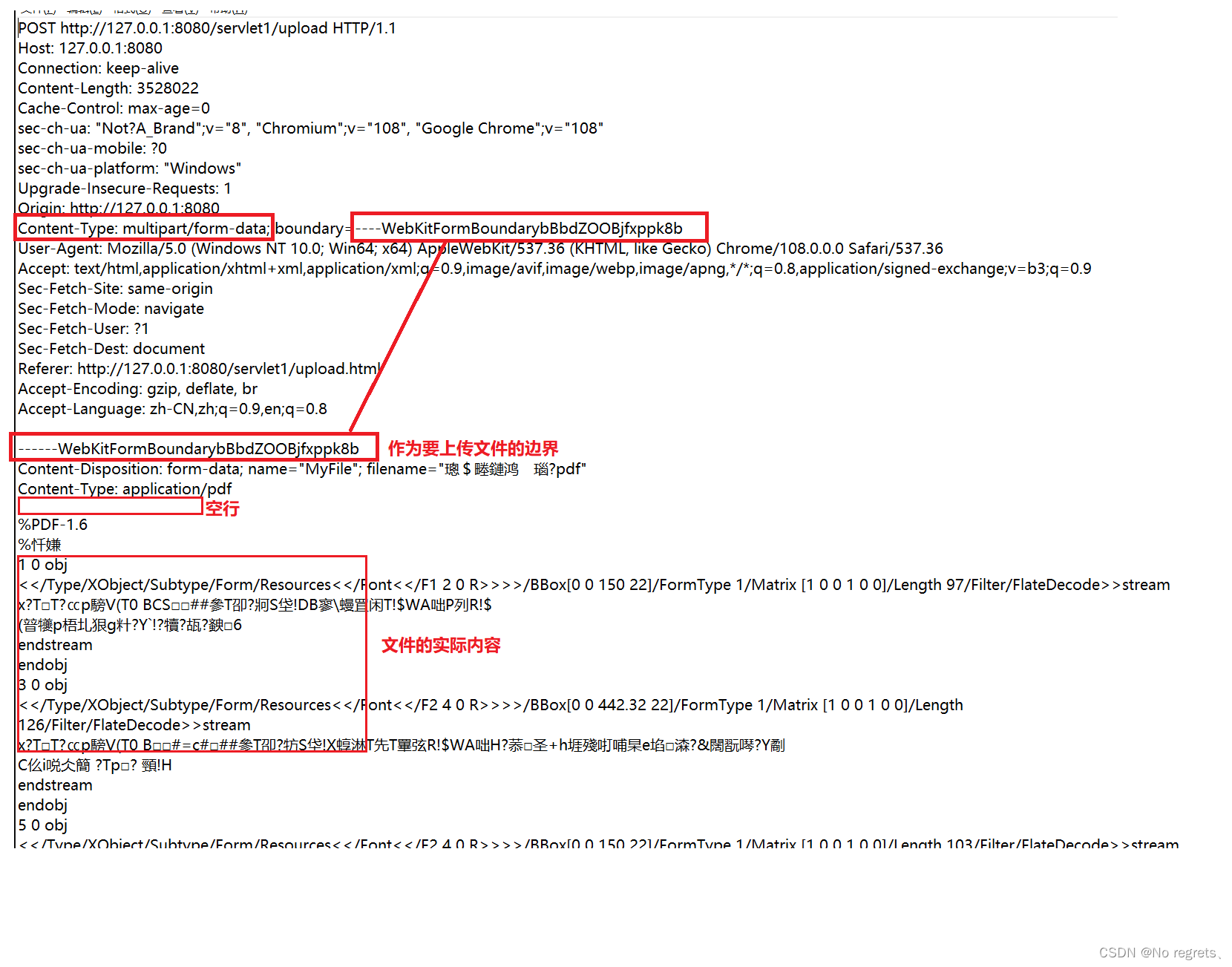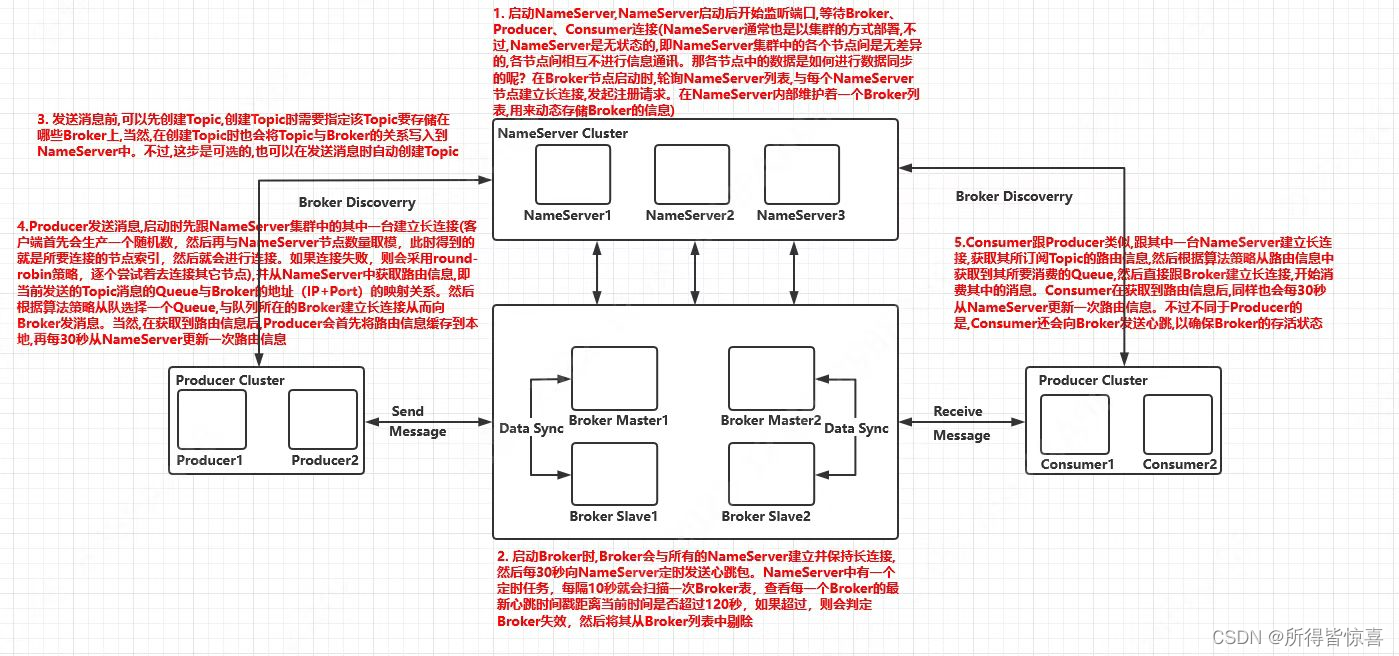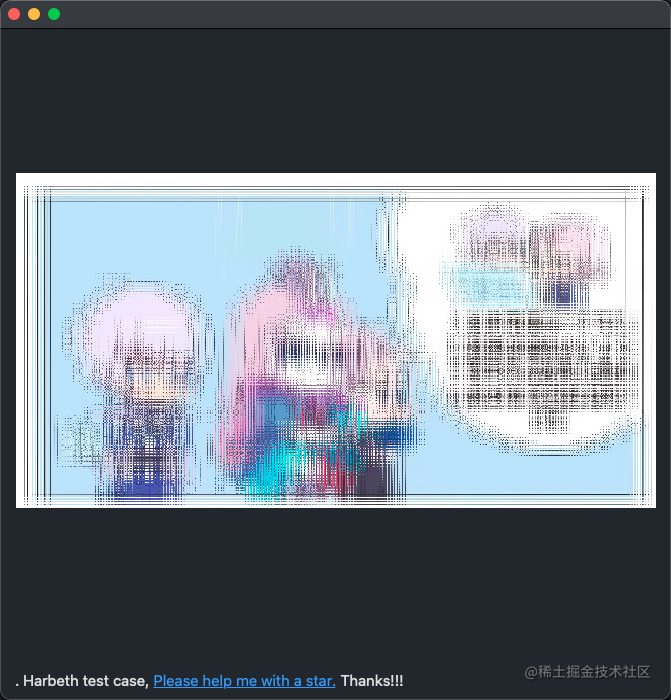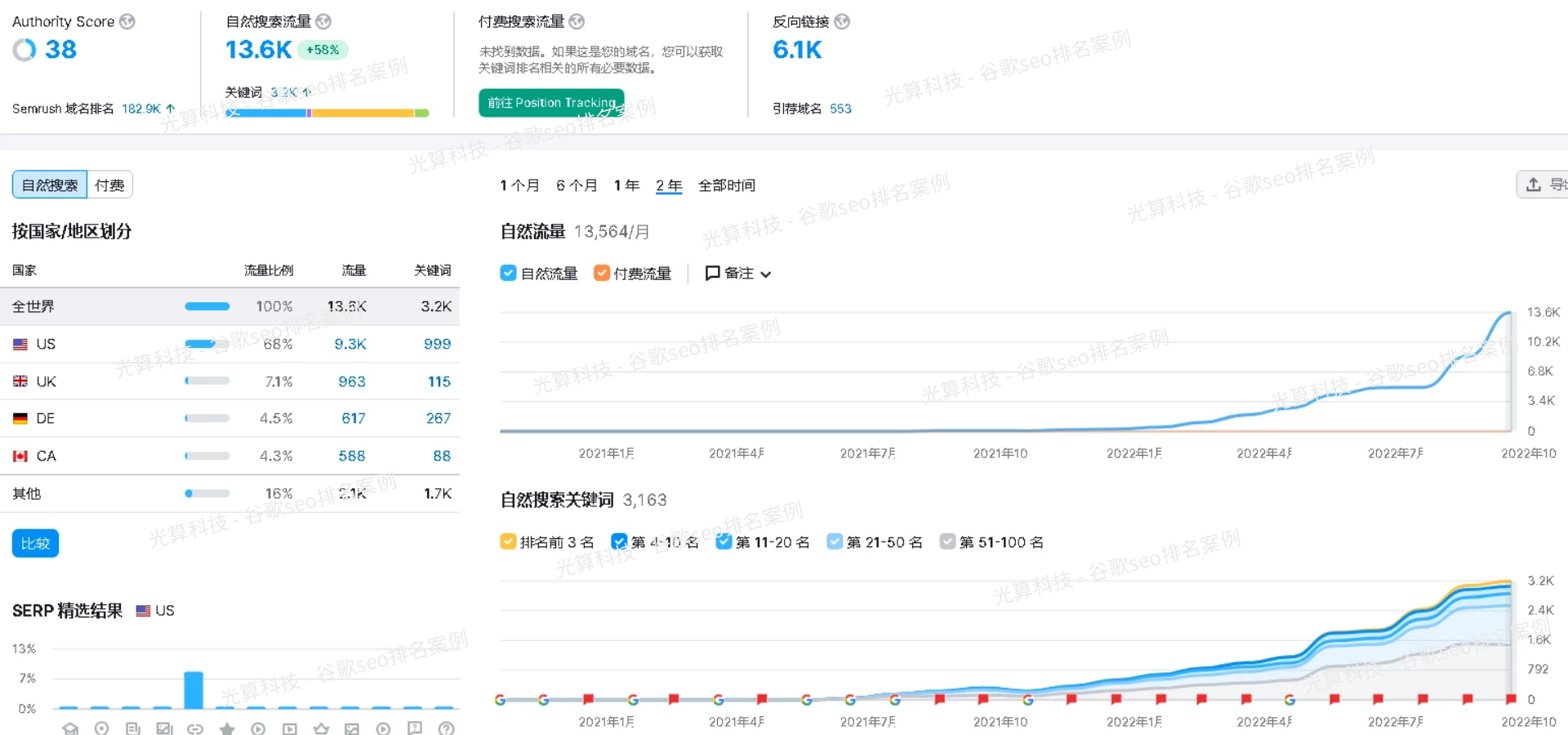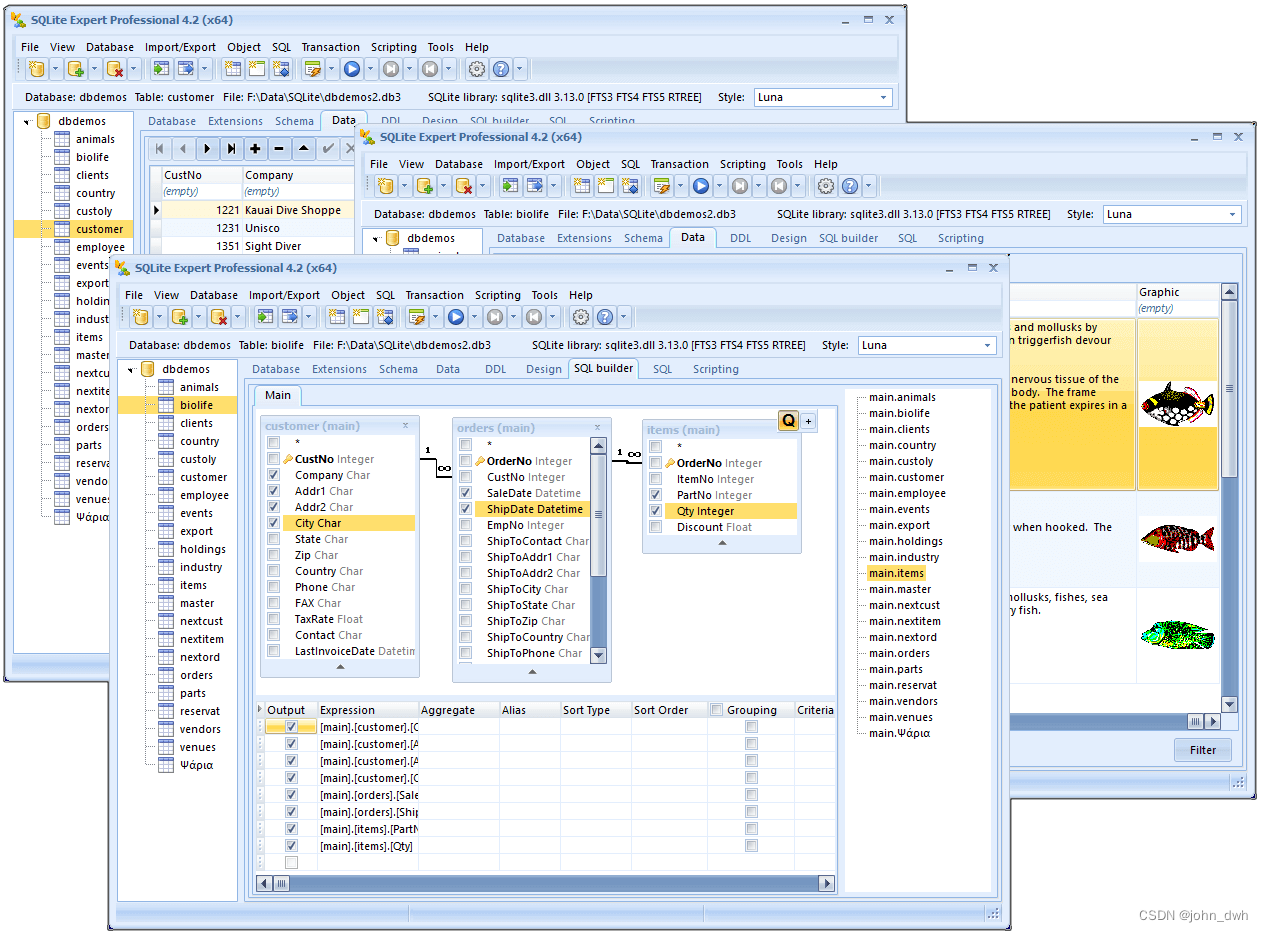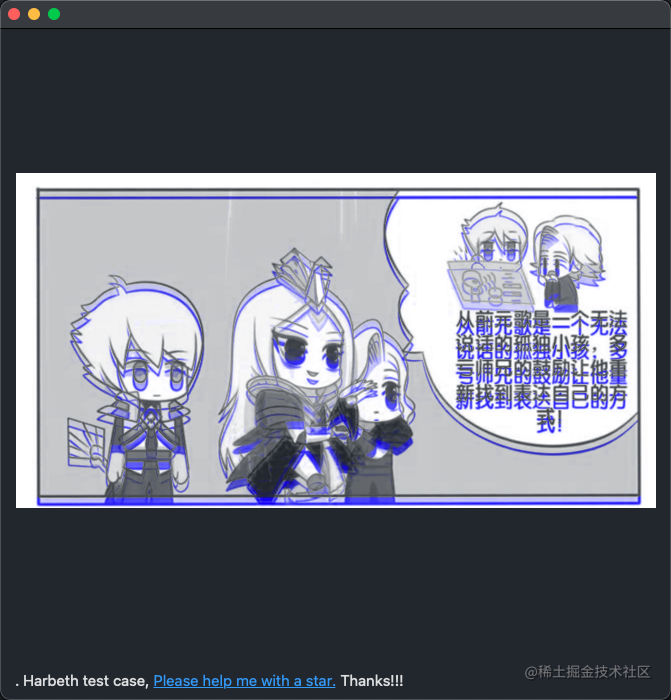前言
在使用了一段时间obsidian之后,发现了一个很致命的问题,就是图片的存储,与传统的富文本编辑器不一样的是markdown属于纯文本语言,文字和图片是分离的,这就导致了当你想插入图片时,发现图片被保存在了文档之外,不利于导入导出。
那么什么是图床呢,通俗点可以理解为用来保存图片的网盘,配置好了图床后,当你再插入图片时,图片会被上传并保存在图床当中,并返回一个图片的链接,这样以后如果文档被移动时就不用考虑图片链接的路径问题了,因为此时的链接指向的是云端而不是本地。
一、注册SM.MS
SM.MS 是一个免费和收费的图片储存及分享服务(Image Hosting、图床),注册成功即可获得5GB的免费容量。
登录之后点击User——>Dashboard。
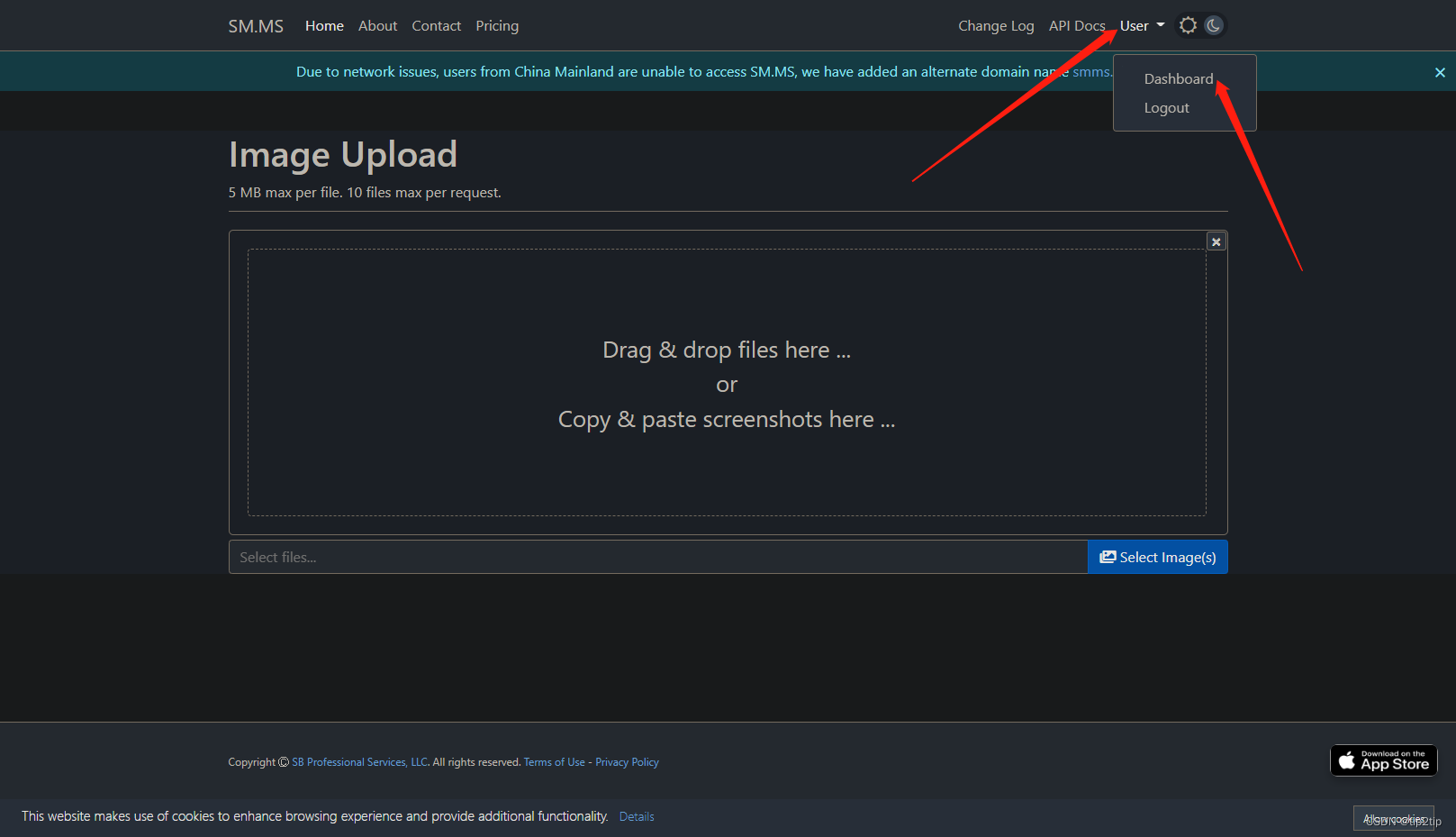
在控制面版,可以看到容量的使用情况,点击API Token,进入API Access界面
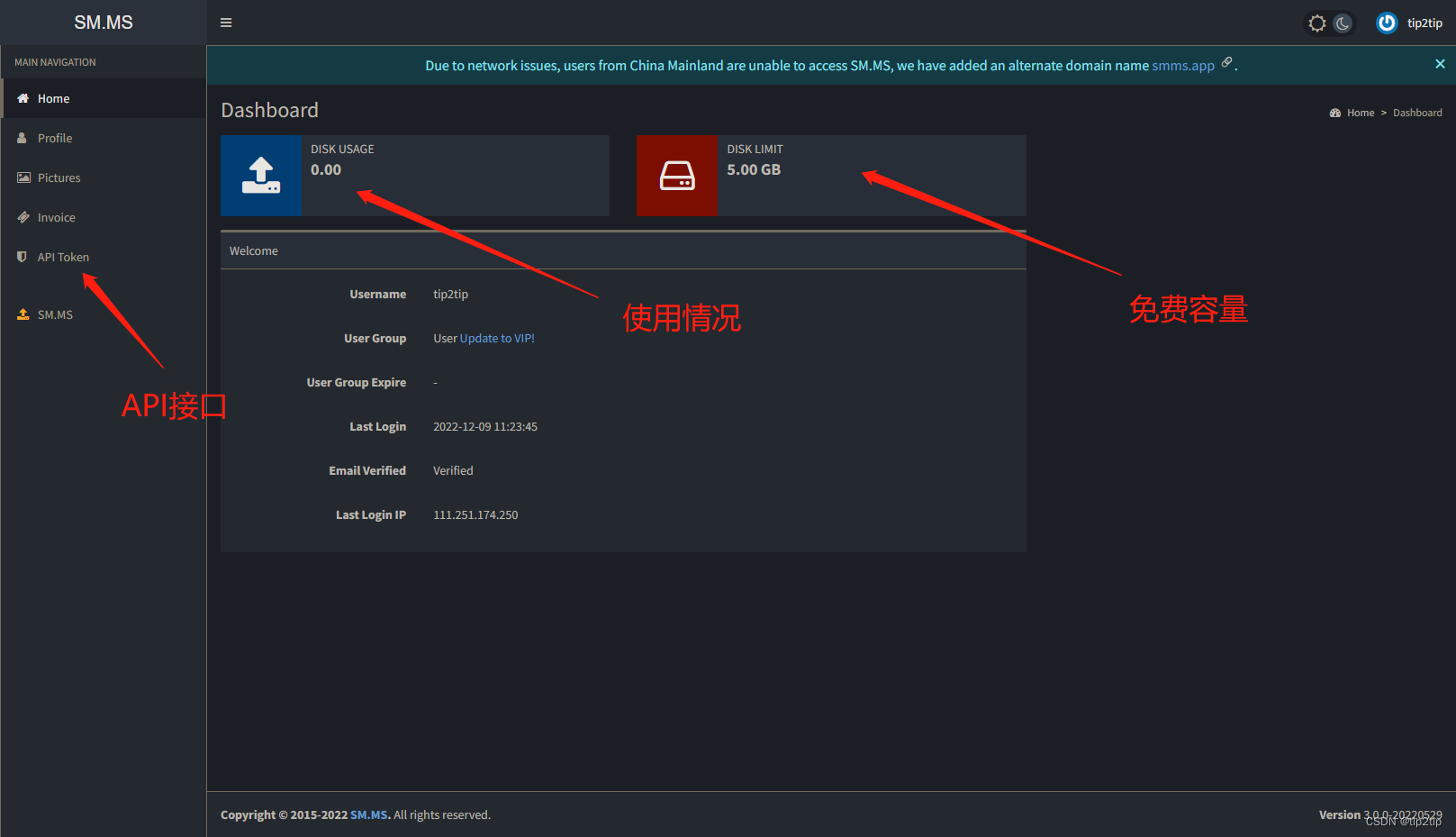
点击Generate Secret Token,生成密钥备用
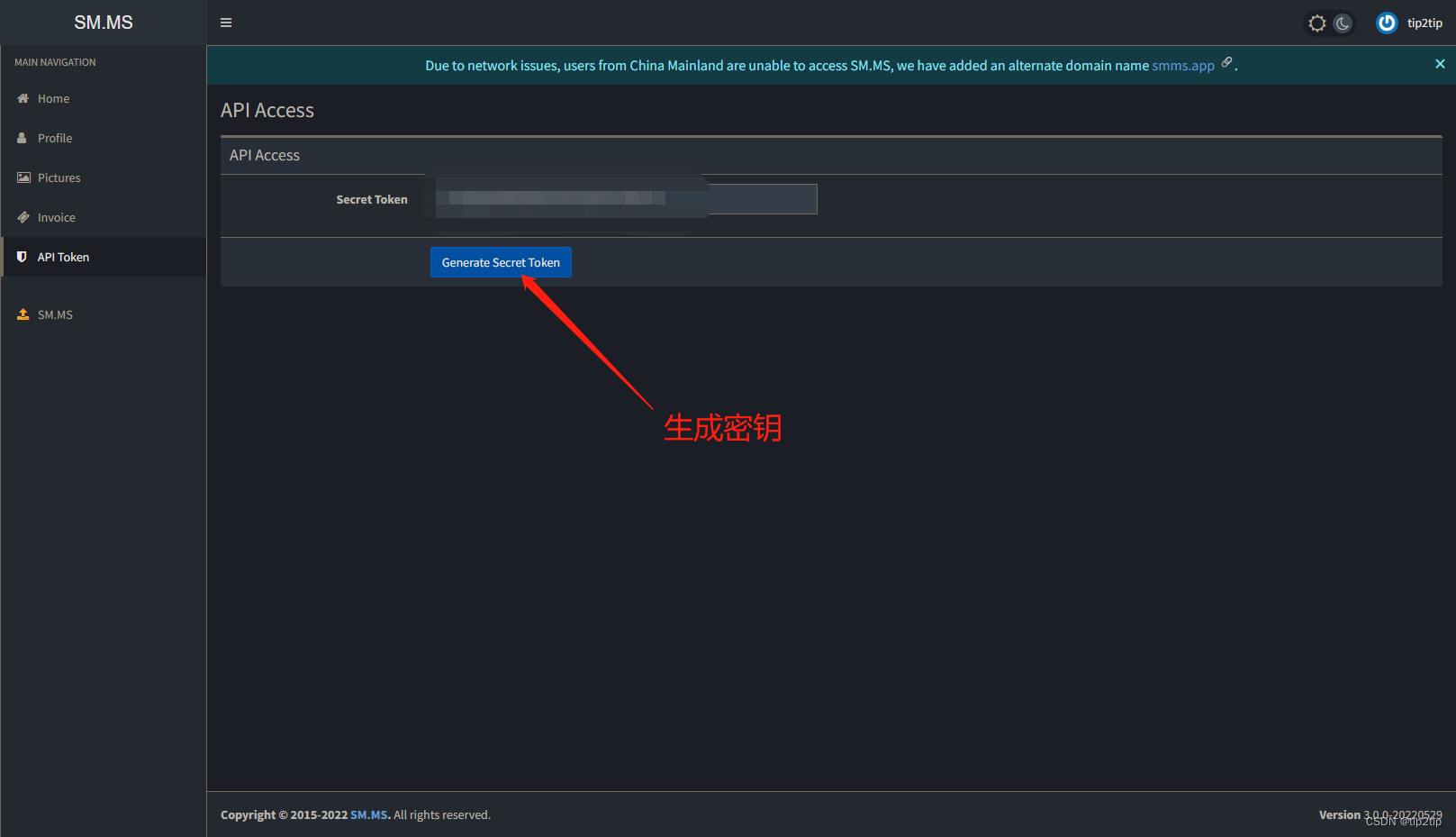
二、安装PicGo
PicGo是一个用于快速上传图片并获取图片 URL 链接的工具。支持如下图床:七牛图床、腾讯云 COS、又拍云、GitHub、SM.MS、阿里云 OSS、Imgur。并且可以自行开发第三方图床插件。
下载链接:https://molunerfinn.com/PicGo/
安装后,打开PicGo,在图床设置的SM.MS设置中填入刚才生成的密钥,点击确定
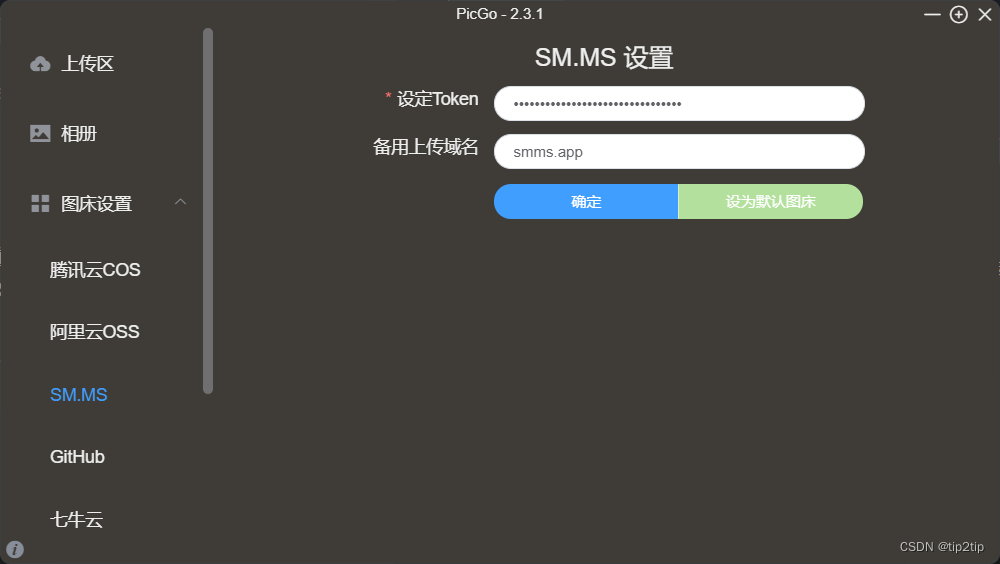
注意:根据SM.MS官网的提示:Due to network issues, users from China Mainland are unable to access SM.MS, we have added an alternate domain name smms.app,这里我们需要在备用上传域名中填上smms.app
然后在PicGo设置中设置Server,点击确定即可。
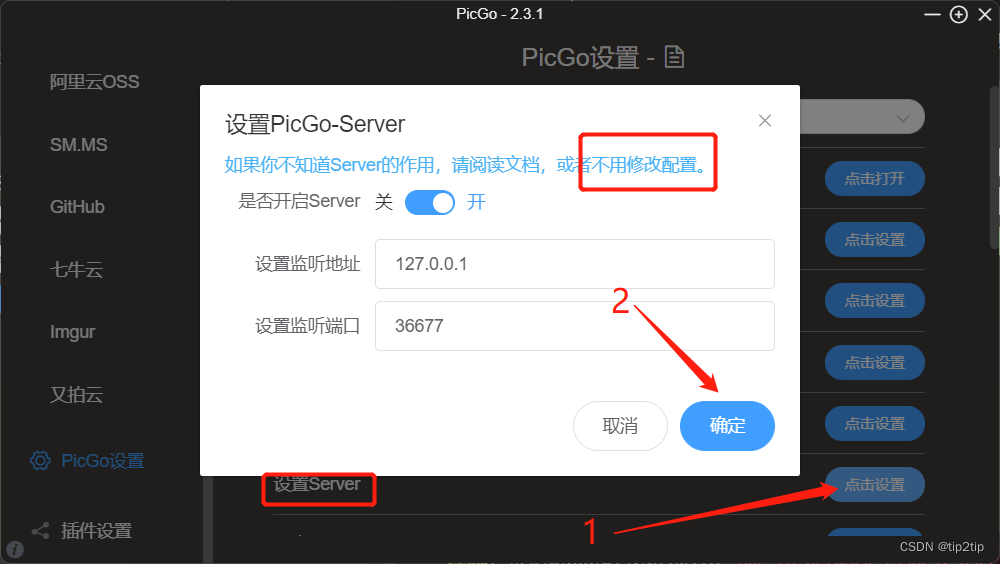
其他设置推荐:建议开启时间戳重命名,不然存在同名文件会出错
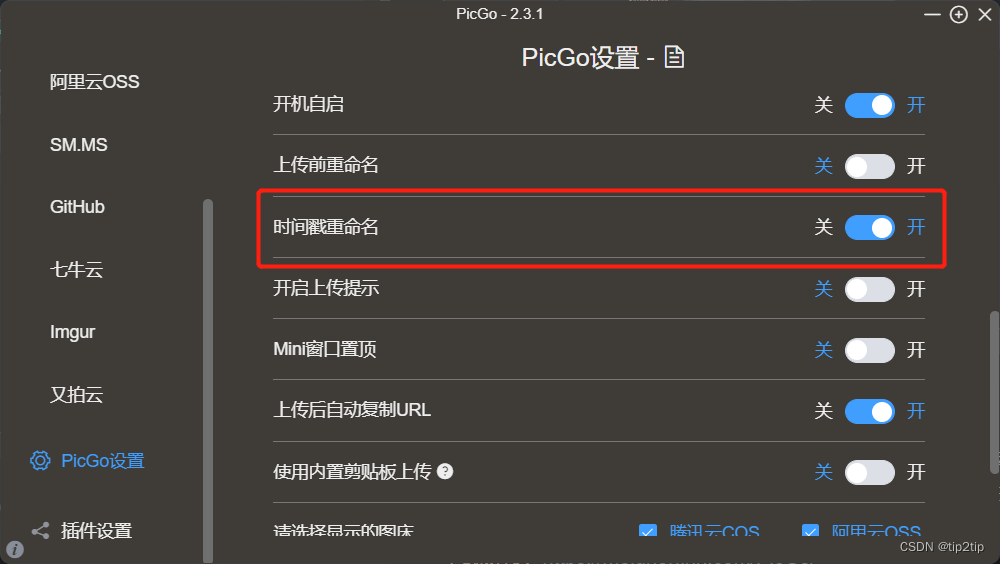
三、安装Image auto upload Plugin插件(Obsidian)
在第三方插件中,安装Image auto upload Plugin
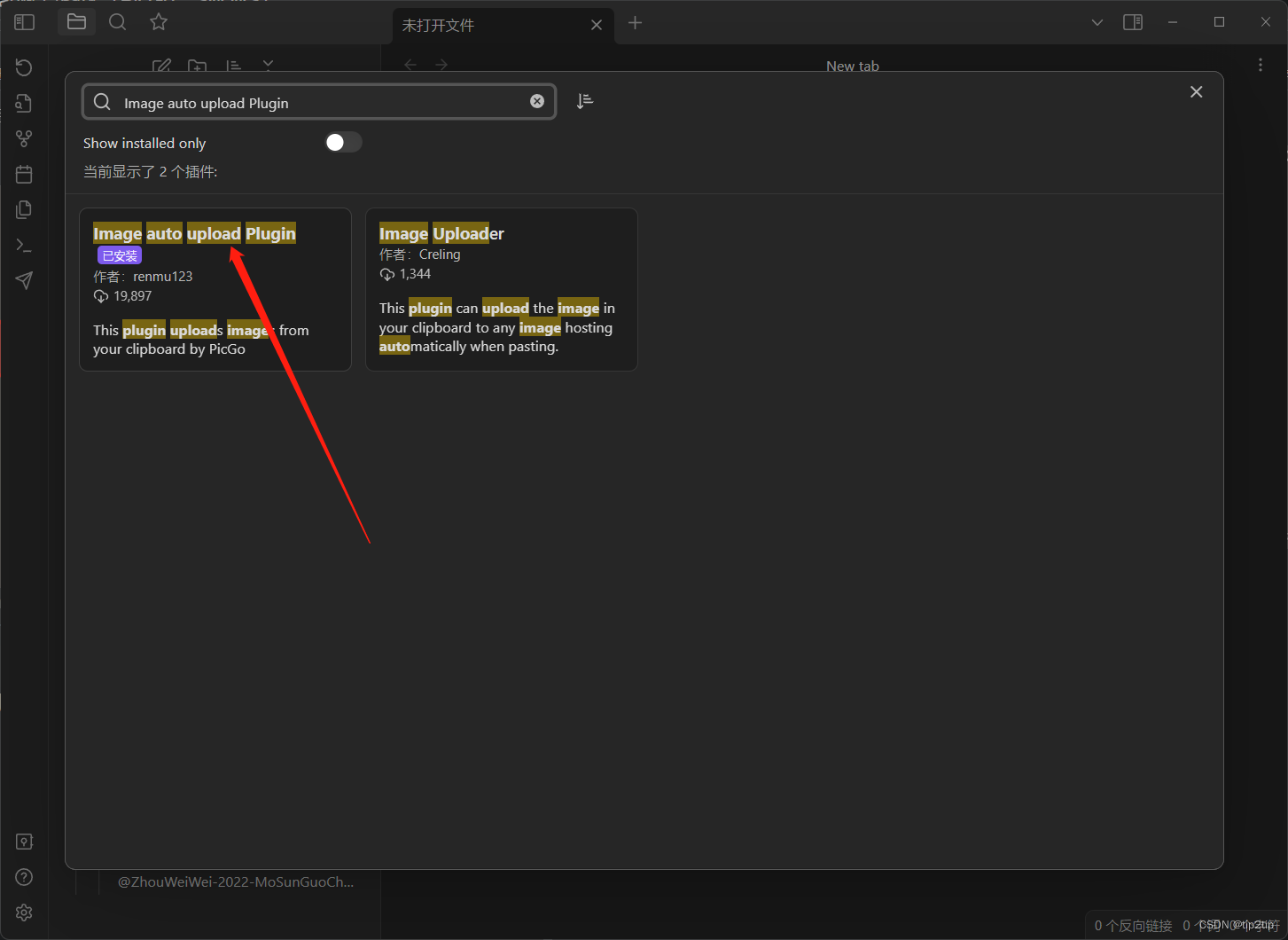
将PicGo server改为http://127.0.0.1:36677/upload即可
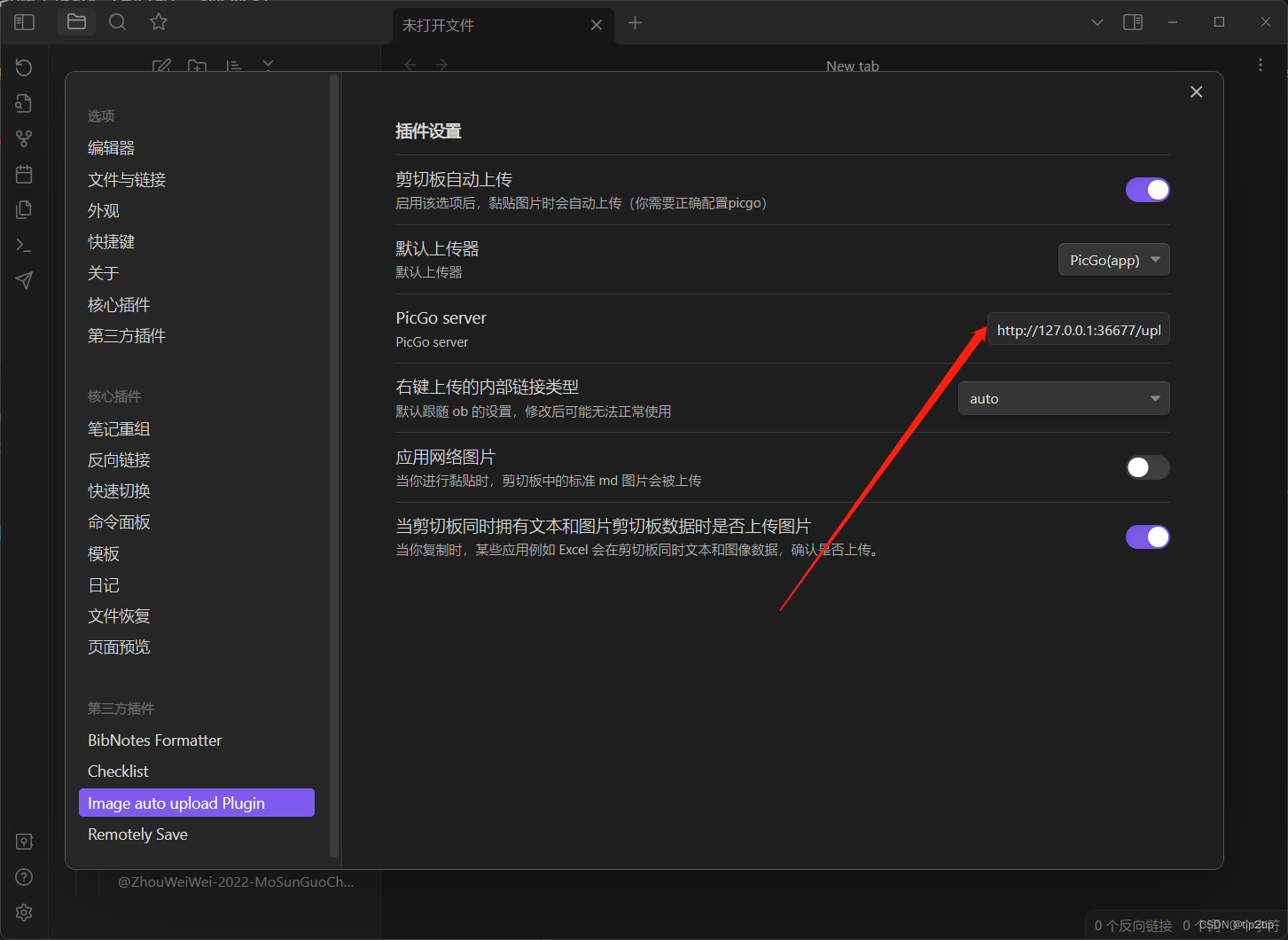
测试
此时,Obsidian中插入图片的,链接变成了https开头的,说明图片被上传到了图床当中,这样就不用担心图片丢失的问题了。
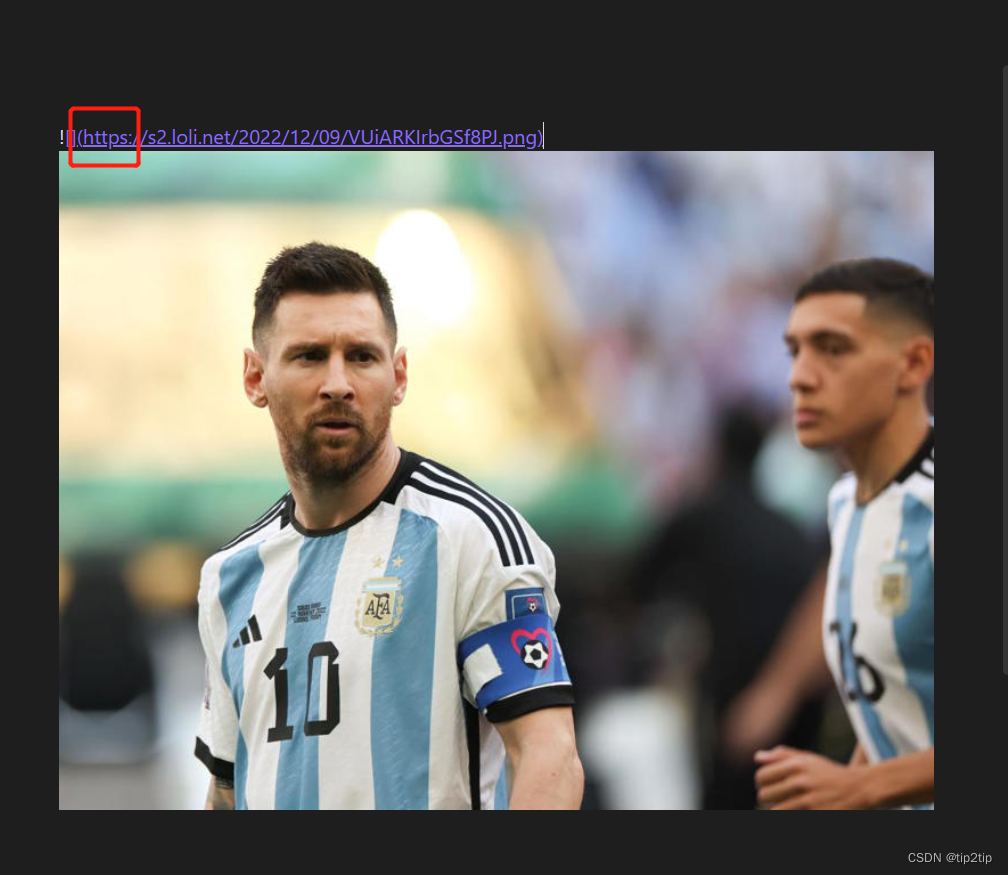
并且在SM.MS的Dashboard可以看到图片的源文件
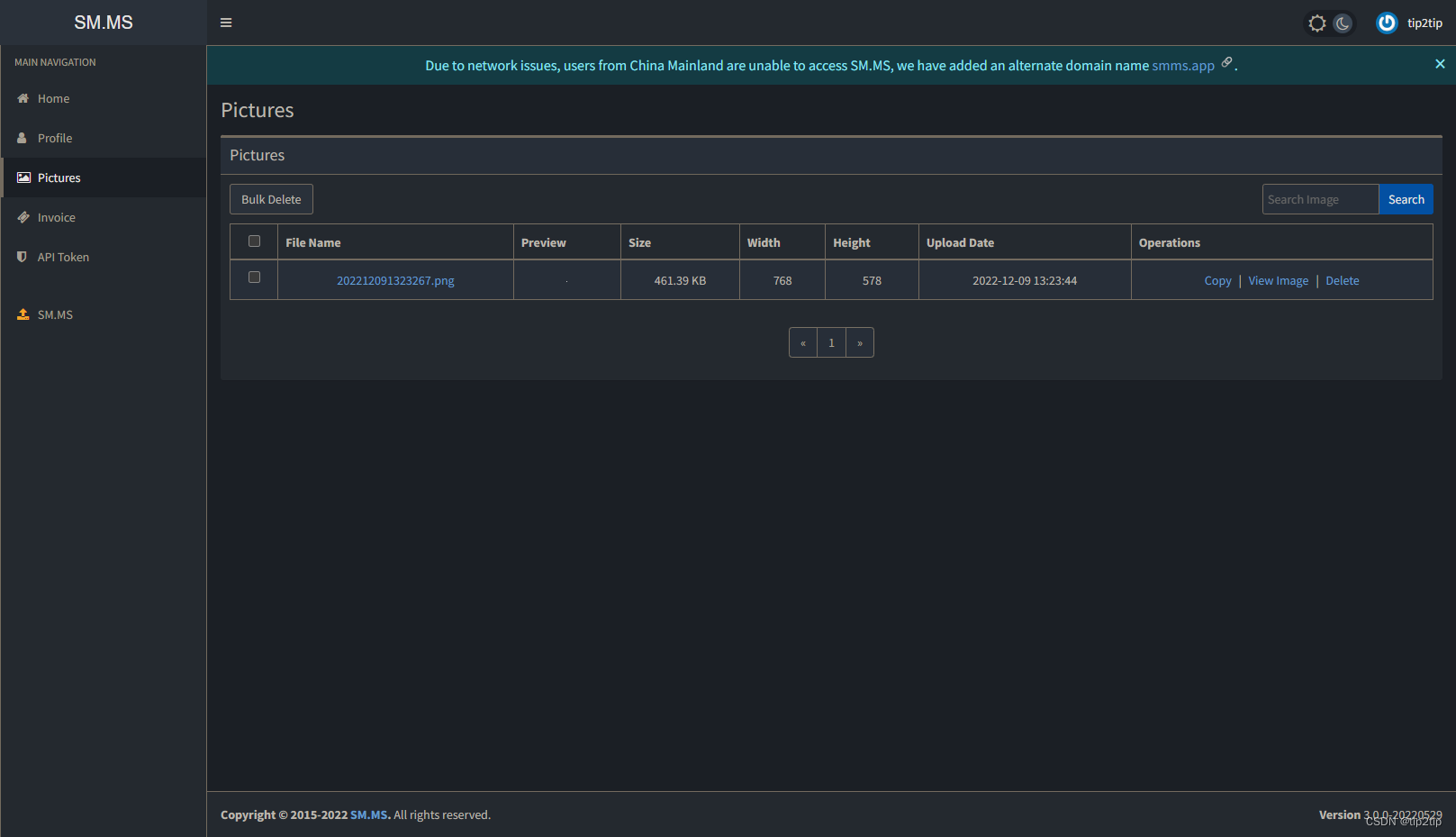
![[附源码]计算机毕业设计驾校预约管理系统Springboot程序](https://img-blog.csdnimg.cn/582add5f3433454ead88b63df3d481f9.png)